有些时候我们需要对我们下载的文件格式进行修改,以此来使其能够被打开,但是对于初学者来说不知道怎么修改文件的格式,要更改文件类型,并不麻烦,那么怎么更改文件类型?下面,小编给大家带来了更改文件类型的图文。
电脑系统上的文件都有一个格式,什么样的格式决定了什么样的文件,比如当一个jpg格式的图片文件改为mp3时,系统会认为这个文件是一个音乐文件,当然打开肯定会不正常的了。那么怎样修改文件格式?下面,小编就来跟大家介绍修改文件格式的步骤。
怎样修改文件格式
更改txt文件后缀为doc,文件依旧为txt文件
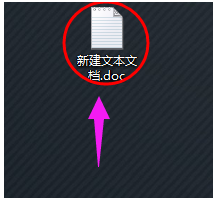
文件类型电脑图解1
桌面图标进入:控制面板
(或者win+X键选择“控制面板”)
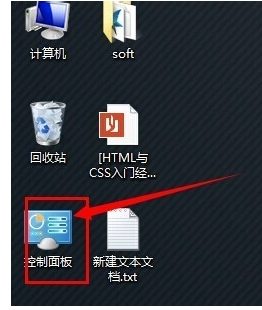
更改文件类型电脑图解2
控制面板中选择“外观与个性化”

文件电脑图解3
找到文件夹选项--------显示隐藏的文件和文件夹
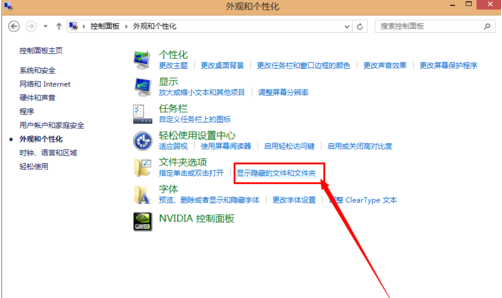
文件类型电脑图解4
把“隐藏已知文件类型的扩展名”的勾去掉
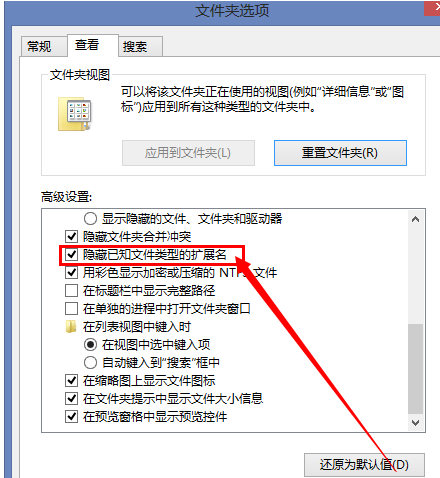
更改文件电脑图解5
此时可以看到前面更改的名称为此,此时更改后缀有效

文件类型电脑图解6
以上就是修改文件格式的方法了。
Copyright ©2018-2023 www.958358.com 粤ICP备19111771号-7 增值电信业务经营许可证 粤B2-20231006